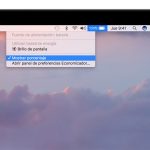Los portátiles de Lenovo son conocidos por tener problemas con sus cámaras web que no funcionan. Parece que la cámara web no es detectada por Windows o que hay un problema con el controlador del dispositivo. Es un problema irritante que es común en las cámaras de Lenovo, pero podría sucederle a cualquier cámara web que haya. Los pasos de este artículo están dirigidos a las cámaras Lenovo, pero también pueden ser útiles cuando se enfrentan a problemas con otras cámaras web.
Uno de los principales problemas que se han encontrado para causar este problema es con una configuración en algunas de las computadoras portátiles de Lenovo que es responsable de desactivar la cámara con el propósito de la privacidad del usuario de la computadora portátil. Es una buena idea que Lenovo tuvo al agregar esta función para proteger la privacidad de sus usuarios, pero en realidad, puede causar problemas para que la cámara funcione como se supone que debe hacerlo.
Si eres uno de los afortunados ahí fuera, esto será lo único que cause problemas con tu cámara. Si esta no es la causa de tus problemas, entonces tendrás que probar un par de cosas diferentes para que tu cámara funcione correctamente.
Método 1
Esta es, con mucho, la forma más simple de solucionar este problema y es probablemente una posibilidad remota debido a ello. Simplemente pulsa la tecla F8 del teclado para activar o desactivar la Lenovo EasyCamera. Si esto no funciona, entonces debes seguir leyendo.
Método 2
1. Escriba lenovo en el cuadro de búsqueda de Windows y luego elija la configuración de Lenovo
2. 3. Seleccione Cámara y luego desplácese hasta que vea Modo de Privacidad
3. Necesitas cambiar el modo de privacidad de ON a OFF
4. Ahora, vuelve a probar tu cámara
Esta configuración se añadió como protección como se mencionó anteriormente porque los hackers tienen todo tipo de razones por las que podrían querer acceder a su cámara. Los siguientes métodos pueden utilizarse en cualquier equipo con Windows para intentar solucionar problemas con una cámara web.
Método 3
Si la cámara web sigue sin funcionar después de haber probado los dos primeros métodos, debes comprobar en el administrador de dispositivos si la cámara web está habilitada o no.
1. Haga clic con el botón derecho del ratón en el botón Inicio de Windows y elija Administrador de dispositivos
2. Elija Dispositivos de Imagen y luego Lenovo EasyCamera. Si hay una flecha hacia abajo junto a ella significa que la cámara ha sido desactivada, y si hay un triángulo de advertencia amarillo junto al icono entonces hay un problema con ella
3. A continuación, debe hacer clic con el botón derecho del ratón en la Lenovo EasyCamera para asegurarse de que no hay opción de activarla y si la cámara ya está activada, verá la opción de desactivarla
4. Si la cámara está habilitada y todavía tiene problemas, el siguiente paso es actualizar el controlador
5. Para ello, haga clic con el botón derecho del ratón en la Lenovo EasyCamera y elija la opción Actualizar controlador
6. Quiere elegir la opción automática para que Windows busque un nuevo controlador
7. Espere hasta que se instale el controlador actualizado y luego vuelva a probar la cámara
Si eso no funciona, entonces debe intentar un restablecimiento completo que consiste en desinstalar el controlador, reiniciar el equipo e instalar el controlador más reciente.
Método 4
Si la cámara funciona en algunos programas pero no con otros, entonces la configuración del programa puede ser el problema y no la configuración de la cámara.
1. Abra el programa con el que tiene problemas al intentar usar la cámara y abra el menú de ajustes
2. Debe asegurarse de que la cámara Lenovo EasyCamera es la cámara predeterminada en sus ajustes
Sí, esto parece un arreglo tonto, pero te sorprendería la frecuencia con la que esto ocurre.
Método 5
La última oportunidad que tiene de arreglar este problema por sí mismo es eliminar completamente la aplicación de Ajustes de Lenovo. Normalmente no es necesario, pero si ninguno de los métodos anteriores te ha funcionado, no te hará daño intentarlo, ya que no afectará negativamente a tu ordenador.
1. Abra su Panel de Control en Windows
2. Ahora, seleccione Programas y Características y Desinstalar
3. A continuación, seleccione el paquete de dependencia de la configuración de Lenovo y seleccione
Desinstalar
4. Finalmente, reinicie su portátil y pruebe su cámara de nuevo
Si la cámara sigue sin funcionar después de probar todos estos métodos diferentes, entonces tendrá que seguir adelante y llamar al Soporte de Lenovo. Si ninguno de estos métodos funcionó, significa que hay algo seriamente mal con la laptop o la cámara misma.